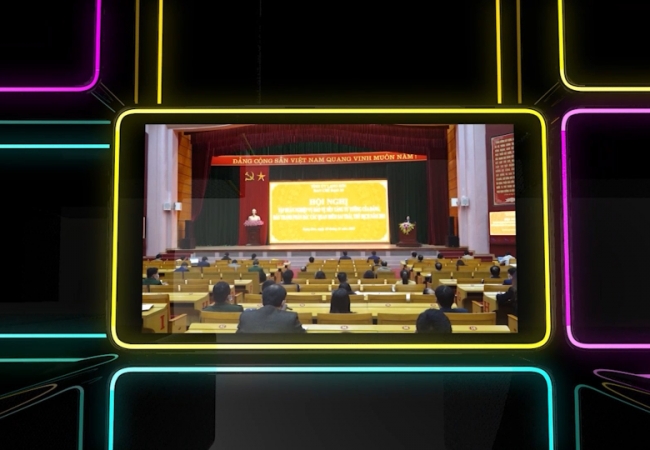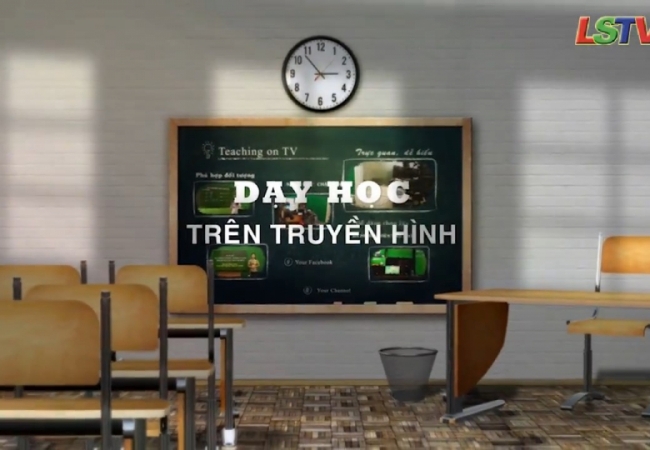Cách kích hoạt tính năng trên Chrome để bảo vệ tài khoản email, mạng xã hội
Bài viết dưới đây sẽ giúp bạn kích hoạt một tính năng hữu ích trên trình duyệt web Chrome, giúp bảo vệ an toàn cho tài khoản email, mạng xã hội… khi đăng nhập trên trình duyệt này.
Google Chrome hiện là trình duyệt web có lượng người dùng phổ biến nhất thế giới.
Cũng như các trình duyệt web khác, Chrome cho phép người dùng lưu thông tin đăng nhập (tên đăng nhập và mật khẩu) các tài khoản trực tuyến như email, mạng xã hội, tài khoản ngân hàng… vào trình duyệt, giúp người dùng có thể dễ dàng đăng nhập vào các tài khoản mỗi khi truy cập trang web mà không cần phải nhớ tên hay mật khẩu đăng nhập.
Tuy nhiên, tin tặc thường khai thác tính năng này để tấn công vào trình duyệt web và lấy cắp thông tin đăng nhập tài khoản của người dùng. Hầu hết các trường hợp tài khoản email, mạng xã hội hay ngân hàng… bị tin tặc lấy cắp vì người dùng lưu thông tin đăng nhập ngay trên trình duyệt.
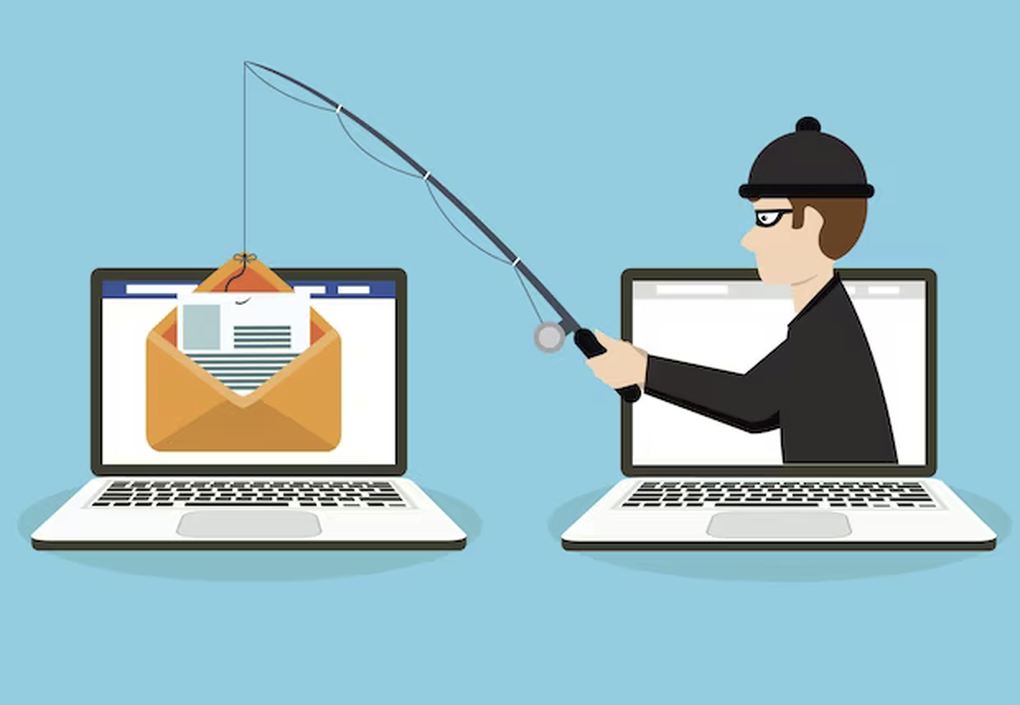
Tin tặc thường tìm cách lấy cắp cookie xác thực của trình duyệt web để xâm nhập trái phép vào tài khoản người dùng (Ảnh minh họa: Pinterest).
Để thực hiện điều này, tin tặc thường tìm cách lấy cắp cookie của trình duyệt web, là những tập tin nhỏ tạo ra bởi các trang web mà người dùng truy cập. Cookie trình duyệt web được lưu trữ trên máy tính, chứa nhiều thông tin khác nhau như tùy chọn trang web, trạng thái đăng nhập trang web, lịch sử truy cập trang web…
Thông thường, tin tặc thường xây dựng các loại mã độc hại để lấy cắp cookie xác thực, là những file cookie dùng để thông báo cho trang web tình trạng đăng nhập tài khoản, giúp người dùng không cần phải điền lại tên hay mật khẩu đăng nhập mỗi khi truy cập trang web.
Việc lấy cắp các cookie xác thực này cho phép tin tặc có thể xâm nhập vào tài khoản của người dùng mà không cần biết mật khẩu hoặc thậm chí qua mặt luôn tính năng xác nhận mật khẩu 2 lớp của tài khoản.
Việc bị lấy cắp cookie xác thực cũng là lý do chính khiến nhiều tài khoản trực tuyến như email, mạng xã hội, tài khoản ngân hàng… của người dùng bị tin tặc xâm nhập dù đã kích hoạt các tính năng bảo mật.
Để hạn chế khả năng tin tặc lấy cắp file cookie xác thực và xâm nhập trái phép vào các tài khoản trực tuyến của người dùng, Google mới đây đã bổ sung cho trình duyệt Chrome của mình một tính năng mới có tên gọi "Device Bound Session Credentials" (DBSC, tạm dịch là "Thông tin xác thực phiên đăng nhập ràng buộc thiết bị").
Đây là công nghệ giúp gắn kết phiên đăng nhập trên trình duyệt với thiết bị đã cài đặt trình duyệt bằng các khóa được mã hóa, giúp chống lại việc tin tặc xâm nhập trái phép vào tài khoản thông qua các cookie xác thực.
Nói một cách dễ hiểu, với công nghệ mới này, ngay cả khi file cookie xác thực bị tin tặc đánh cắp, kẻ xấu vẫn không thể đăng nhập trái phép vào tài khoản của người dùng vì file cookie xác thực này bị ràng buộc với thiết bị đã đăng nhập, khiến tin tặc không thể truy cập vào tài khoản trái phép từ các thiết bị bên ngoài.
Hiện tại tính năng DBSC vẫn trong giai đoạn thử nghiệm và chưa được kích hoạt mặc định trên trình duyệt Chrome. Trong trường hợp bạn muốn kích hoạt tính năng này trên Chrome để bảo vệ an toàn cho các tài khoản trực tuyến đã lưu thông tin đăng nhập trên trình duyệt, bạn có thể thực hiện theo các bước sau:
- Đầu tiên, cập nhật trình duyệt web Chrome trên máy tính lên phiên bản mới nhất. Tuy nhiên, một số máy tính sẽ gặp sự cố và không thể cập nhật được Chrome lên phiên bản mới do lỗi từ phía trình duyệt.
Trong trường hợp này, bạn download bản cài đặt offline (cài đặt không cần kết nối internet) của trình duyệt Chrome phiên bản mới nhất tại đây (bao gồm cả phiên bản dành cho Windows lẫn Mac, với dung lượng hơn 100MB). Sau đó tiến hành cài đặt vào máy tính.
- Kích hoạt Chrome, mở một tab mới trên trình duyệt, gõ nội dung sau vào thanh địa chỉ và nhấn Enter: chrome://flags/
- Tại khung tìm kiếm ở giao diện trang web hiện ra, bạn điền từ khóa enable-bound-session-credentials, lập tức tùy chọn "Device Bound Session Credentials" sẽ hiện ra ở bên dưới. Tại đây, bạn chuyển tùy chọn từ chế độ "Default" sang "Enabled".
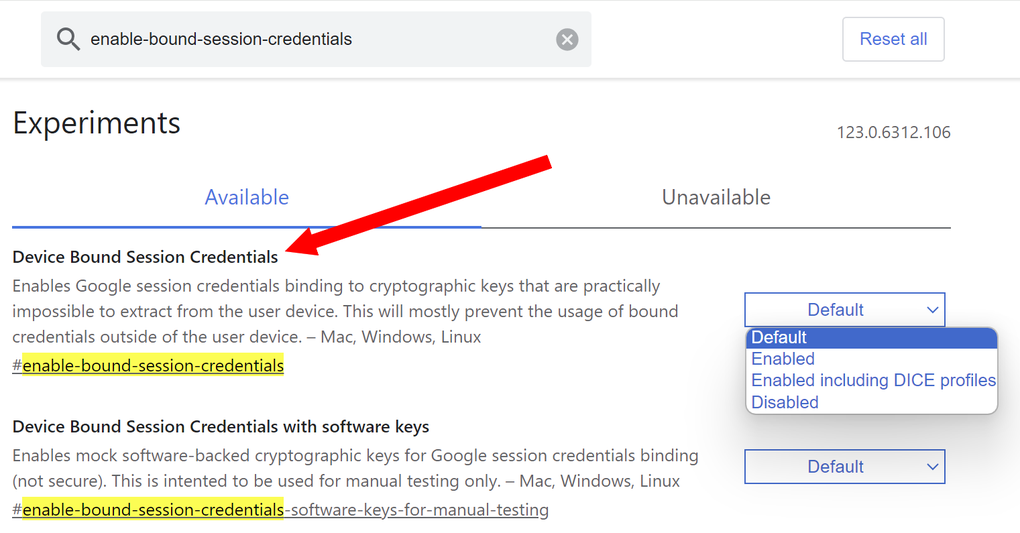
Khởi động lại trình duyệt Chrome để thiết lập có tác dụng.
Với tính năng DBSC được kích hoạt, người dùng có thể an tâm hơn khi lưu thông tin đăng nhập các tài khoản trên trình duyệt Chrome, tránh bị tin tặc lấy cắp các cookie xác thực và xâm nhập trái phép vào tài khoản.
Google dự kiến sẽ hợp tác với các nhà phát triển trình duyệt web khác để mang tính năng DBSC lên các trình duyệt web phổ biến, giúp bảo vệ người dùng được an toàn hơn.
Theo dantri.com.vn
- Phát triển thị trường khoa học và công nghệ đồng bộ, hiệu quả 29.04.2024 | 14:57 PM
- Tăng cường triển khai công tác bảo đảm an toàn thông tin mạng trong dịp nghỉ lễ 29.04.2024 | 08:38 AM
- TikTok "thà đóng cửa chứ không bán mình" tại Mỹ 28.04.2024 | 14:37 PM
- 4 mẫu smartphone vừa ra mắt tại Việt Nam 28.04.2024 | 14:40 PM
- Hợp tác ứng dụng AI vào ngành công nghiệp cà-phê 27.04.2024 | 14:46 PM
- Trung Quốc đang thử nghiệm chip cấy vào não người tương tự của Elon Musk 27.04.2024 | 08:26 AM
- Bệnh viện Đa khoa tỉnh: Phát triển chuyên môn kỹ thuật, nâng hiệu quả khám chữa bệnh 26.04.2024 | 14:27 PM
- Ván cược tiếp theo của Mark Zuckerberg 26.04.2024 | 08:25 AM
- Đưa mạng di động 4G vào vũ trụ 25.04.2024 | 14:01 PM
- Ra mắt Viện Công nghệ Blockchain và Trí tuệ nhân tạo 25.04.2024 | 08:11 AM